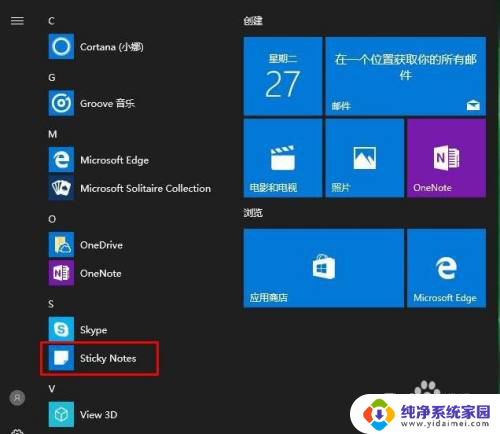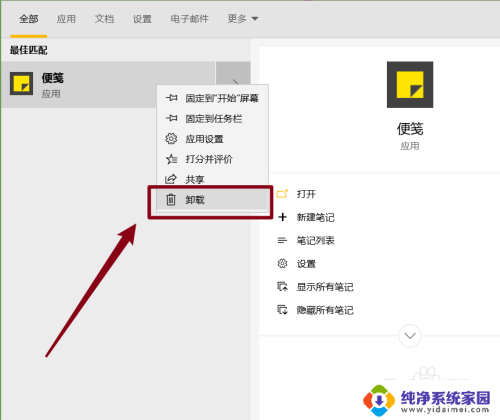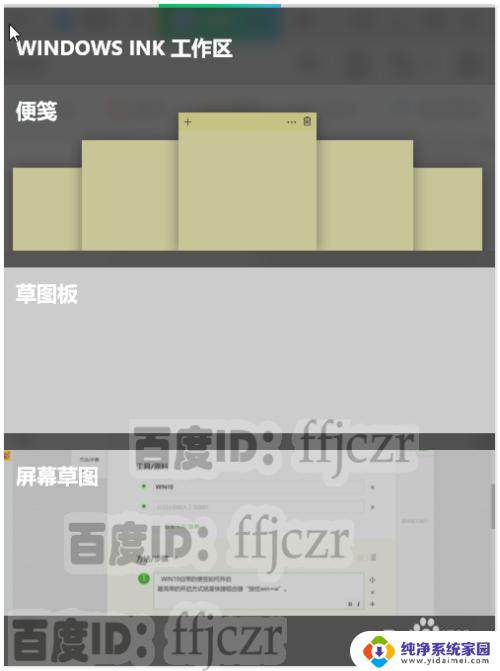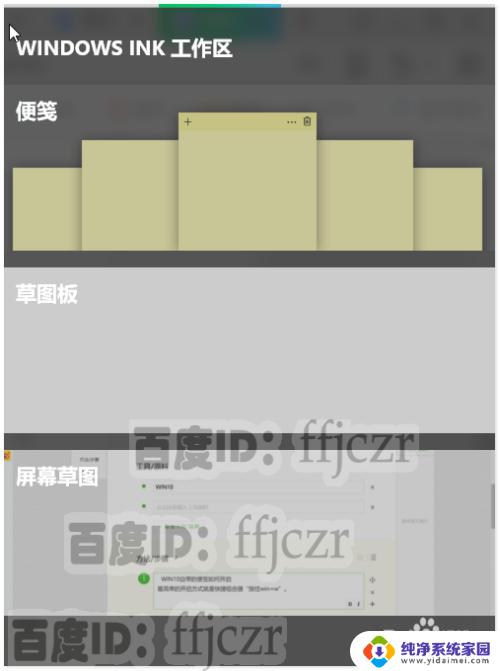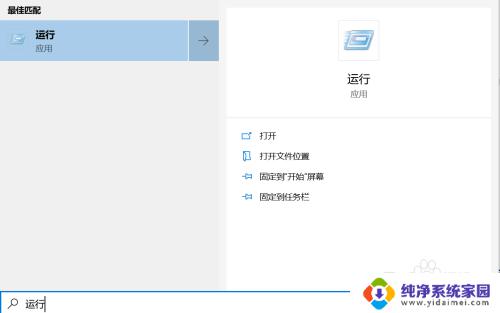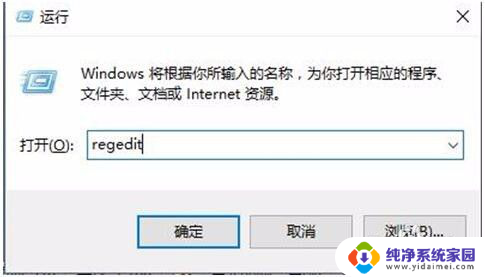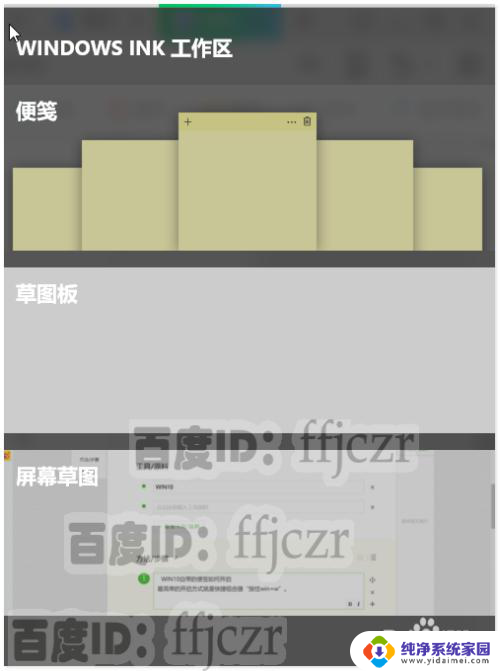win10打开便签 Win10便签纸打开方法
更新时间:2024-04-16 15:41:34作者:xiaoliu
Win10系统自带的便签功能极大地方便了用户的日常记录和备忘,但是有些用户可能不清楚如何打开这个便签应用程序,打开Win10便签纸非常简单,只需要在搜索框中输入便签即可快速找到并打开这个功能。通过这个简单的操作,用户可以方便地记录重要信息、制定计划和备忘事项,提高工作和生活的效率。Win10便签纸的打开方法如此方便,让用户在使用电脑时更加便捷和高效。
操作方法:
1.从左下角开始菜单,打开后,选择所有应用中的“sticky Notes”。
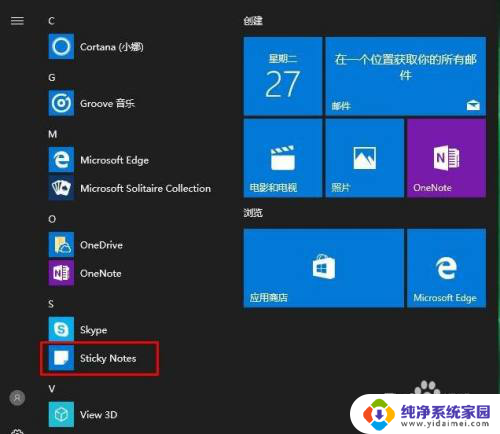
2.便签打开后,就可以进行记事等操作了。
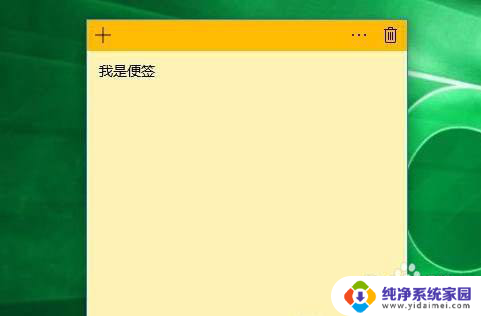
3.怎么添加便签数量呢?,点击+号,可以开启多个便签。
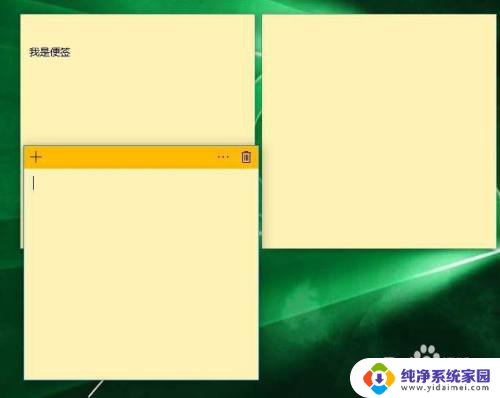
4.点击 “。。。”,可以设置便签的颜色。
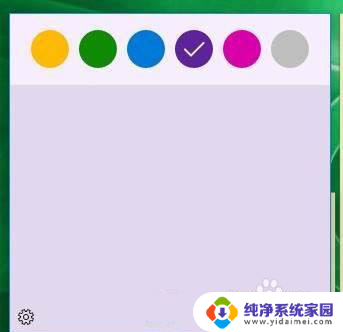
5.便签在没有删除的情况下,重新启动Win10系统后。还是会存在于桌面的,这点非常实用,不必刻意的保存。
以上是打开win10便签的方法,请按照这些步骤解决问题,希望对大家有所帮助。